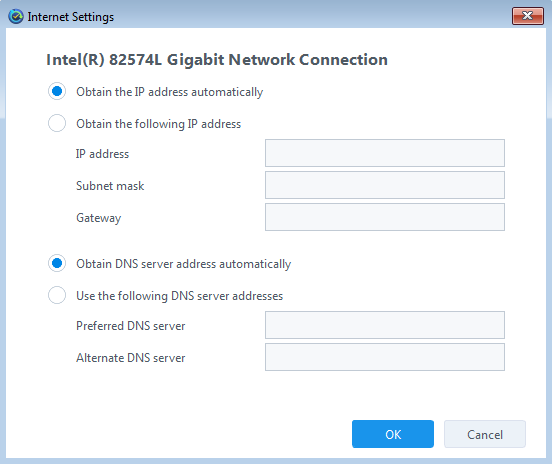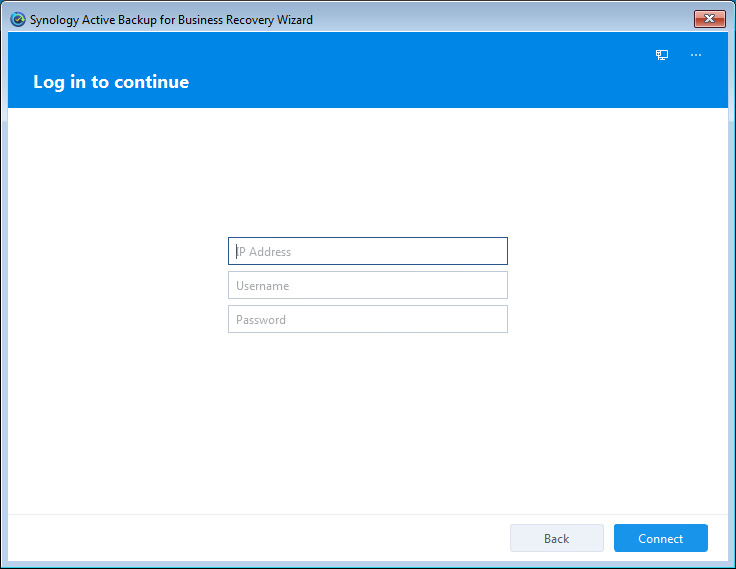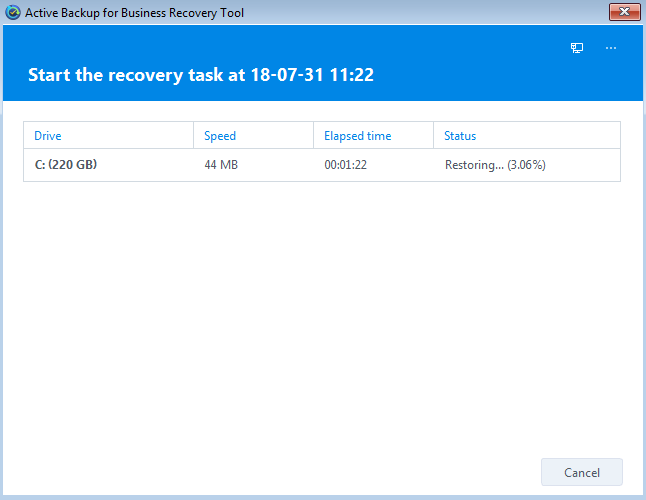Synology Active Backup for Business Asistente de Recuperación
Active Backup for Business soporta la copia de seguridad y restauración a nivel de metal desnudo y volumen a través de un medio de recuperación preconfigurado. Este artículo explicará cómo funciona el medio de recuperación al restaurar toda la máquina o volúmenes específicos con una versión respaldada específica almacenada en Synology NAS. Para obtener más información sobre cómo configurar el medio de recuperación, consulte Guía de Creación de Medios de Recuperación.
Requisitos y Limitaciones
- Windows
- Un medio de recuperación preconfigurado. Para crear este medio, consulte Guía de Creación de Medios de Recuperación para más información.
- PC compatible:
- Windows 10 Creators Update (todas las ediciones)
- Windows 10 (todas las ediciones)
- Windows 8.1 (todas las ediciones)
- Windows 7 SP1 (todas las ediciones)
- Servidor físico compatible:
- Windows Server 2019
- Windows Server 2016
- Windows Server 2012 R2
- Windows Server 2012
- Windows Server 2008 R2
- Se requiere conexión a la red durante todo el proceso de recuperación. Sin conexión a la red, un proceso de recuperación no puede funcionar hasta que el Asistente de Recuperación se vuelva a conectar a Synology NAS.
- Recomendamos instalar todos los controladores necesarios antes de comenzar. Si desea instalar más controladores, puede hacer clic en
en la esquina superior derecha del asistente, y hacer clic en Cargar Controladores para instalar un controlador.
Nota:
- Para crear medios de recuperación manualmente, debe descargar Synology Active Backup for Business Asistente de Recuperación de Centro de Descargas y seguir las instrucciones en las siguientes secciones.
- Para crear medios de recuperación automáticamente, solo necesita descargar Synology Active Backup for Business Creador de Medios de Recuperación de Centro de Descargas. Debido a que Synology Active Backup for Business Asistente de Recuperación ya está incluido en Synology Active Backup for Business Creador de Medios de Recuperación, no necesita descargar e instalar adicionalmente el Asistente.
- Los discos dinámicos no son compatibles para la restauración de todo el dispositivo.
- Linux
- Un medio de recuperación. Para descargar el medio de recuperación para su dispositivo Linux, vaya a Centro de Descargas y descargue Synology Active Backup for Business Medio de Recuperación para Linux. Para crear un medio de recuperación USB, consulte este artículo.
- Versiones de 64 bits compatibles de las siguientes distribuciones de Linux:
- CentOS: 7.8, 7.9, 8.1, 8.5
- RHEL: 6.10, 7.8, 8.1, 8.4, 8.5, 8.6, 8.7, 8.8, 8.9, 8.10, 9, 9.1, 9.2, 9.3, 9.4
- Ubuntu: 16.04, 18.04, 20.04, 22.04, 24.04
- Fedora: 38, 39, 40
- Debian: 10, 11, 12
- Sistemas de archivos compatibles:
- ext2
- ext3
- ext4
- XFS
- Componentes requeridos en el dispositivo target :
- make versión 4.1 o superior
- dkms versión 2.2.0.3 o superior
- gcc versión 4.8.2 o superior
- Se requiere conexión a la red durante todo el proceso de recuperación. Sin conexión a la red, un proceso de recuperación no puede funcionar hasta que el Asistente de Recuperación se vuelva a conectar a Synology NAS.
- Recomendamos instalar todos los controladores necesarios antes de comenzar.
Iniciar Medio de Recuperación
Después de haber montado la imagen ISO o conectado la unidad USB al dispositivo destinado a la restauración, presione F2 para ingresar al modo BIOS una vez que su dispositivo se haya reiniciado. Tenga en cuenta que esta tecla de acceso rápido puede variar según los diferentes proveedores. Luego, navegue a la pestaña Arranque y priorice el orden de Unidad de CD-ROM y Dispositivos Extraíbles según donde se encuentre el medio de recuperación. Salga del proceso de configuración y será dirigido a Synology Active Backup for Business Asistente de Recuperación, que iniciará el proceso de recuperación automáticamente. Puede navegar por la interfaz de usuario de Synology Active Backup for Business Asistente de Recuperación como se muestra en la sección Visión General o iniciar inmediatamente el proceso de recuperación como se muestra en la sección Recuperación.
Synology Active Backup for Business Asistente de Recuperación: Visión General
- En la esquina superior derecha de Synology Active Backup for Business Asistente de Recuperación, puede verificar el estado de Internet haciendo clic en
.
- Haga clic en
en la esquina superior derecha del asistente para ver el menú contextual donde se proporcionan varias opciones:
- Lista de controladores de hardware: Aquí puede verificar los controladores instalados y el adaptador de red. Haga clic en Cargar controladores para instalar los controladores necesarios si es necesario.
- Interfaz de línea de comandos: Aquí se admite el acceso a la interfaz de línea de comandos para que pueda verificar el estado y la información del dispositivo y activar programas integrados mediante comandos.
- Configuración de Internet: Puede decidir obtener automáticamente la dirección IP y la dirección del servidor DNS, o establecer una dirección IP designada o un servidor DNS para el dispositivo.
- Acerca de: Muestra la información de la versión actual.
- Reiniciar: Esta opción le permite reiniciar el dispositivo en cualquier etapa del proceso. Tenga en cuenta que una vez que reinicie el dispositivo, la configuración anterior se restablecerá y deberá iniciar sesión y configurar nuevamente.
- Apagar: Esta opción le permite apagar el dispositivo en cualquier etapa del proceso.
- Lista de controladores de hardware: Aquí puede verificar los controladores instalados y el adaptador de red. Haga clic en Cargar controladores para instalar los controladores necesarios si es necesario.
Synology Active Backup for Business Asistente de Recuperación: Recuperación
Para restaurar una versión desde el servidor:
Después de haber ingresado al menú BIOS y seleccionado el orden de arranque para iniciar el medio de recuperación, será dirigido a la página de bienvenida de Synology Active Backup for Business Asistente de Recuperación. Una vez que haya sido dirigido a la página de bienvenida, puede seguir los pasos a continuación para iniciar el proceso de recuperación:
- Cargar controladores y adaptadores de red:
Este paso es opcional y solo es necesario cuando se utilizan adaptadores de red o controladores específicos. La recuperación puede fallar si no se ha instalado el controlador necesario. Para asegurar un proceso de recuperación más fluido, le sugerimos encarecidamente que verifique los controladores y adaptadores instalados en este paso.
- Adaptador de red:
- Cargar controladores:
Por favor, haga clic en Lista de controladores de hardware para verificar si se ha instalado el adaptador de red requerido, o haga clic en Configuración de Internet para solucionar el problema cuando no se pueda conectar a Internet por defecto. La recuperación no se puede realizar sin conexión a la red. En la mayoría de los casos, Internet es compatible automáticamente si el WinPE aplicado por el medio de recuperación es para Windows 10. En la mayoría de los casos, Internet es compatible automáticamente para medios de recuperación de Linux.
Por favor, haga clic en Lista de controladores de hardware en el menú contextual
y haga clic en Cargar controladores para instalar el controlador target cuando sea necesario. Se sugiere cargar e instalar todos los controladores necesarios de antemano.
Nota: Este método no es aplicable para controladores que necesitan reiniciarse para ser efectivos. Por favor, consulte este artículo para verificar si sus controladores necesitan reiniciarse.
- Iniciar sesión en el Synology NAS:
Ingrese la dirección del servidor y las credenciales del administrador para iniciar sesión en el Synology NAS y recuperar las versiones almacenadas. Los dispositivos y versiones mostrados en los siguientes dos pasos se basan en su cuenta iniciada.
- Seleccionar el dispositivo y la tarea:
Se muestran los dispositivos y tareas respaldados disponibles para la cuenta iniciada. La información sobre el tipo de respaldo y Último punto de restauración se lista en la tabla. Puede ver la hora de la última versión de respaldo exitosa en la columna Último punto de restauración.
- Seleccionar el modo de restauración:
- Restauración de todo el dispositivo: Restaura la copia de seguridad de todo el dispositivo. Todos los datos en el dispositivo target serán sobrescritos por los datos de la versión de respaldo. Las ubicaciones de volúmenes se mapearán automáticamente cuando seleccione este modo.
- Restauración del volumen del sistema: Restaura solo el sistema volúmenes. Este modo se recomienda cuando su dispositivo target no puede arrancar. Las ubicaciones de volúmenes se mapearán automáticamente cuando seleccione este modo.
- Restaurar manualmente volúmenes especificado: Restaura y reasigna el volúmenes seleccionado de la copia de seguridad a un disco específico del dispositivo target. Esta opción se recomienda para usuarios avanzados.
- Seleccionar una versión:
Después de seleccionar un modo de restauración, las versiones elegibles de la tarea seleccionada se muestran en el panel izquierdo, y la información detallada de la versión seleccionada se muestra en el panel derecho. La versión de respaldo solo estará disponible cuando sea compatible con el modo de restauración seleccionado. Por ejemplo, al seleccionar Restauración del volumen del sistema, solo puede restaurar las versiones que contienen el sistema volumen.
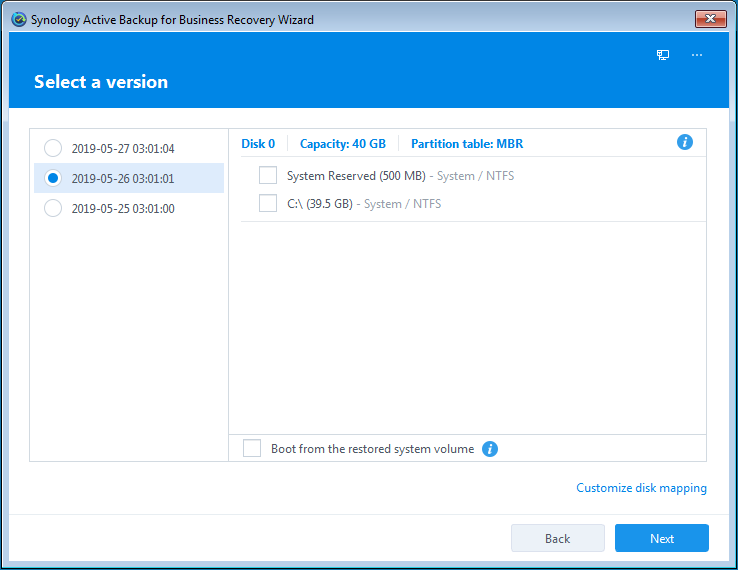
- Información de la versión:
- Número de disco: Cuando tiene más de un disco que ha sido respaldado en una versión, el disco se listará en este orden numérico.
- Tabla de particiones: Active Backup for Business respalda la tabla de particiones del dispositivo. Esta información se registra y también se muestra en esta tabla.
- Capacidad (por disco): La "Capacidad" en la barra superior se refiere al espacio necesario al restaurar todo el disco a este dispositivo.
- Unidad (letra): Las unidades respaldadas se listarán con su letra específica.
- Tipo: Muestra si el tipo de partición de la unidad es principal o lógica, y si es sistema volumen o no.
- Capacidad (por volumen): La capacidad bajo cada unidad representa el espacio utilizado de la unidad.
- Sistema de archivos:
- Windows : NTFS
- Linux: ext2, ext3, ext4, XFS
- Arrancar desde el volumen del sistema restaurado: Esta opción actualizará los datos de configuración de arranque de Windows o la configuración de GRUB2 de Linux. Tenga en cuenta que la funcionalidad de arranque se verá afectada por la secuencia de arranque, la compatibilidad del controlador, etc. Esta opción no está disponible cuando los sistemas volúmenes no están incluidos en la versión de respaldo.
- Ver asignación de discos coincidentes automáticamente: Haga clic en este enlace para ver la información detallada sobre el mapeo de discos. Las ubicaciones de los discos son inmutables. Esta opción solo estará disponible cuando seleccione Restauración del dispositivo completo o Restauración del volumen del sistema.
- Personalizar asignación de discos: Haga clic en este enlace para seleccionar o reasignar el volúmenes de la versión de respaldo. Esta opción solo estará disponible cuando seleccione Restaurar manualmente volúmenes específicos.
- Información sobre asignación de discos: El sistema mapeará el volúmenes respaldado a los volúmenes disponibles en este dispositivo target automáticamente, en lugar de sobrescribir los volúmenes existentes.
- Existente: volúmenes existente en el dispositivo target
- Para ser restaurado: volúmenes respaldado seleccionado para ser restaurado en el dispositivo target
- No asignado: espacio disponible en el dispositivo target
- Desconocido: volúmenes que contiene uno o más formatos de datos desconocidos en el dispositivo target
- Información sobre asignación de discos: El sistema mapeará el volúmenes respaldado a los volúmenes disponibles en este dispositivo target automáticamente, en lugar de sobrescribir los volúmenes existentes.
- Cuando no se ha instalado suficiente disco en el dispositivo:
- Seleccione otra versión.
- Haga clic en Cargar controladores en la lista de controladores de hardware para cargar los controladores de hardware necesarios.
- Instale más discos duros en el dispositivo, cargue los controladores y vuelva a intentarlo.
- Cuando no hay suficiente espacio en el/los disco(s):
- Seleccione otra versión.
- Cambie los discos duros instalados.
- La capacidad de cada disco duro instalado en el dispositivo debe ser mayor o igual a la del disco de respaldo correspondiente en la versión seleccionada. Incluso cuando la capacidad total de todos los discos duros instalados sea mayor o igual a la capacidad total de la versión seleccionada, la capacidad de cada disco duro individual aún debe ser mayor o igual.
- Verifique y confirme el resumen para iniciar el proceso de recuperación:
Tenga en cuenta que la recuperación es una acción irreversible. Una vez iniciada, no se permite detenerla ni revertirla a donde estaba antes de la recuperación. La cancelación durante el proceso puede impedir que el dispositivo arranque correctamente.
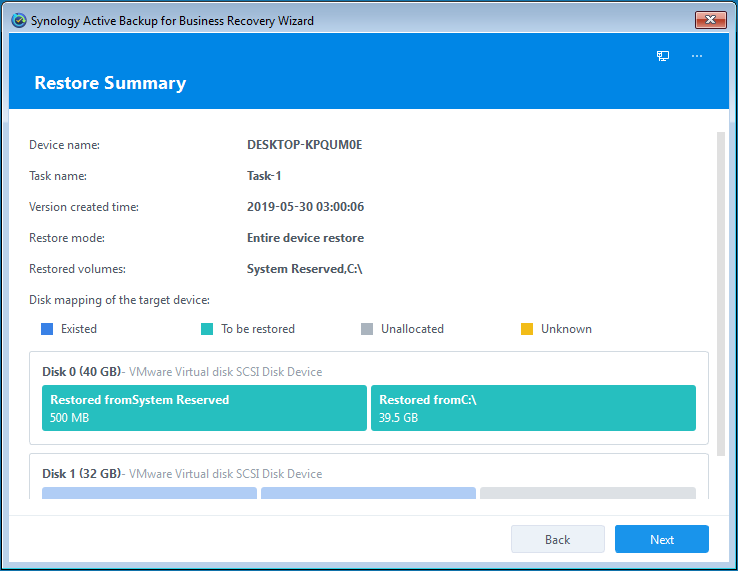
- Cuando se desconecta Internet durante la recuperación:
- Finalizar y reiniciar:
Haga clic en Finalizar y decida si desea reiniciar el dispositivo o apagarlo cuando la recuperación esté lista. Por favor, retire el medio de recuperación antes de reiniciar el dispositivo.
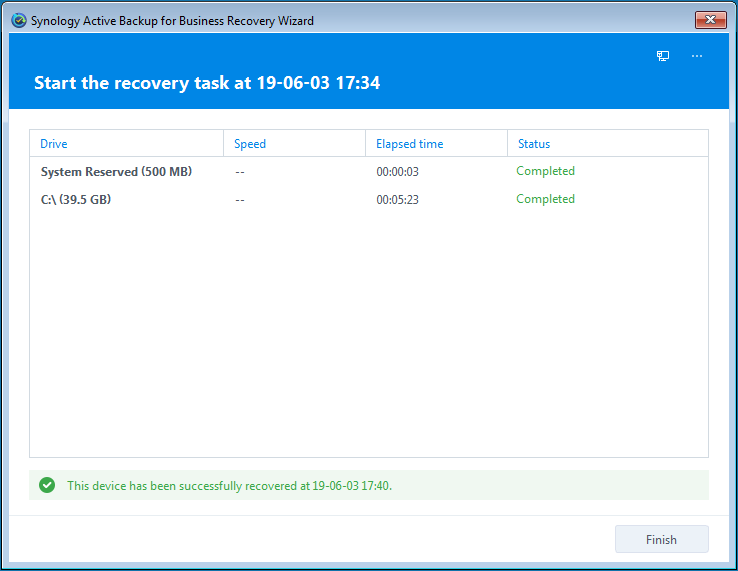
- Se mostrará el tiempo estimado restante que representa el tiempo que podría tomar el proceso de restauración. Puede variar dependiendo del entorno de red.
Cuando una versión elegida requiere más discos de los que se han instalado en el dispositivo, aparecerá una notificación. Para solucionar este problema, haga cualquiera de lo siguiente:
Cuando la versión elegida requiere más espacio del que tiene el disco duro instalado en el dispositivo, aparecerá una notificación y se listarán los discos que necesitan más espacio para restaurar. Para solucionar este problema, haga cualquiera de lo siguiente:
Nota:
Synology Active Backup for Business El Asistente de Recuperación intentará continuamente reconectarse al servidor y reanudar la recuperación cuando se desconecte Internet durante el proceso. Puede detener esto en cualquier momento cancelando la recuperación, reiniciando el dispositivo o apagando el dispositivo a través del menú contextual.
Nota:
Para cancelar la recuperación:
- Haga clic en Cancelar en la parte inferior del asistente para cancelar la recuperación antes de que termine. Tenga en cuenta que tanto la recuperación como la cancelación son irreversibles.
- Haga clic en Finalizar para elegir entre reiniciar el dispositivo o apagarlo.
Para recuperar "recovery.log" y enviarlo al Soporte Técnico de Synology cuando la recuperación falle:
Cuando falle una recuperación de todo el dispositivo o a nivel de volumen, puede recuperar el archivo "recovery.log" y enviarlo al Soporte Técnico de Synology para obtener más ayuda. Tenga en cuenta que "recovery.log" solo se puede recuperar en el Asistente de Recuperación antes de reiniciar o apagar su dispositivo.
Para recuperar el archivo "recovery.log", siga los pasos a continuación:
- Para Windows :
- Inserte una unidad USB en su dispositivo que desea restaurar. Puede usar la misma unidad USB donde se almacena el medio de recuperación.
- Haga clic en
en la esquina superior derecha del asistente para abrir el menú contextual.
- Haga clic en Interfaz de línea de comandos para iniciar la interfaz de línea de comandos.
- Ingrese el siguiente comando para iniciar el Bloc de notas:
notepad
- Elija Abrir en el Bloc de notas y verifique la letra de la unidad de la unidad USB insertada. Por ejemplo, si la letra de la unidad de la unidad USB insertada es “S”, ingrese los siguientes comandos para copiar la carpeta de registro y comando a la USB:
copy X:\ActiveBackup\recovery.log S:
xcopy /E /I X:\ActiveBackup\resource\command S:
Un mensaje confirmando la copia del archivo aparecerá después de ingresar este comando. - Vaya a la unidad USB donde copió el archivo de registro y envíe el archivo llamado "recovery.log" y la carpeta de comandos al Soporte Técnico de Synology para más resolución de problemas.
- Para Linux:
- Inserte una unidad USB en su dispositivo que desea restaurar. Puede usar la misma unidad USB donde se almacena el medio de recuperación.
- Inicie la interfaz de línea de comandos del asistente de recuperación de Linux.
- Ingrese el siguiente comando para verificar la ubicación de la unidad USB insertada.
fdisk -l
- Monte la unidad USB. Por ejemplo, si la ubicación de la unidad USB insertada es "/dev/sdb1", ingrese el siguiente comando para montar la unidad USB.
mount /dev/sdb1
- Monte cualquier carpeta de la unidad USB. Aquí, tomamos "/mnt" como ejemplo. Ingrese el siguiente comando para montar la carpeta.
mount /dev/sdb1 /mnt
- Ingrese los siguientes comandos para copiar el registro y la carpeta de comandos a la unidad USB.
cp /opt/ Synology /ActiveBackupRecovery/recovery.log /mnt/
cp -r /opt/ Synology /ActiveBackupRecovery/resource/command /mnt/
- Ingrese el siguiente comando para desmontar la unidad USB.
umount /mnt
- Envíe el archivo llamado "recovery.log" y la carpeta de comandos al Soporte Técnico de Synology para más resolución de problemas.